Настройка параметров операции преобразования
- Откройте диалоговое окно Edit › Color Settings.
- Установите флажок Advanced Mode (Расширенный режим) – см. рис. 2.42.
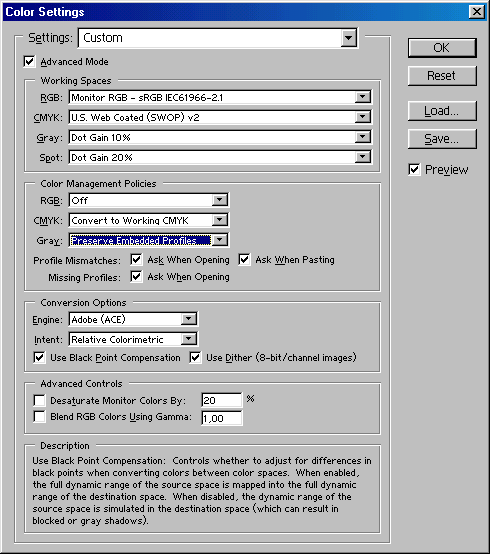
Рис. 2.42. Установка опций преобразования в диалоговом окне Color Settings - В группе Conversion Options (Опции преобразования) выберите значение параметра Engine (Движок) системы управления цветом, который будет использоваться для преобразования цветов различных цветовых пространств: Adobe (АСЕ) использует систему управления цветом и цветовой движок Adobe; Microsoft ICM использует систему, предоставляемую Windows 98 и Windows 2000. Другие СММ можно выбрать, если предполагается работать с какими-либо определенными устройствами вывода.
- Выберите значение параметра Intent (Цель), чтобы определить, как будут изменяться цвета при переходе из одного цветового пространства в другое:
- Perceptual (Восприятие) – изменение цветов происходит таким образом, чтобы они казались естественными для человеческого глаза, хотя сами цвета меняются; хороший выбор для изображений с множеством оттенков;
- Saturation (Насыщенность) – при переходе сохраняются живые цвета, хотя точность совпадения цветов может и нарушиться; хороший выбор для диаграмм и бизнес-графиков; Absolute Colorimetric (Абсолютный колориметрический) – при переходе сохраняются без изменения цвета, входящие в целевую цветовую палитру, но соотношение между цветами, не входящими в данную гамму, изменяется, так как программа все-таки пытается сохранить и эти цвета;
- Relative Colorimetric (Относительный колориметрический) – принимаемые по умолчанию значения для всех предопределенных установок те же, как и в случае Absolute Colorimetric, за исключением одного: белая точка или самый яркий свет исходного цветового пространства сравнивается с белой точкой целевого пространства, и цвета соответственно сдвигаются. Точность результата зависит от точности данных о белой точке в профиле изображения.
Примечание:
Различия, обусловленные выбором из перечисленных выше вариантов, будут видны только при печати или преобразовании изображения в представление другого рабочего пространства.Установите флажок Use Black Point Compensation (Использовать замену черной точки), если хотите откорректировать различия между черными точками разных цветовых пространств. При выборе этой опции весь диапазон цветов исходного пространства будет распределен по всему диапазону цветов целевого пространства. Если же не поставить здесь флажок, то черный цвет может стать серым.
Рекомендуем также устанавливать этот флажок при переходе из пространства RGB в CMYK, но обязательно проконсультируйтесь с типографией, если собираетесь осуществить преобразование изображения из CMYK в CMYK.
Установите флажок Use Dither (Использовать размывание), если хотите, чтобы программа Photoshop смешивала цвета при преобразовании между различными цветовыми пространствами изображений, каждый канал цо- торых представлен восьмью битами. Иногда при преобразовании изображения из одного пространства в другое цвета, отсутствующие в целевом пространстве, утрачиваются, и в итоге могут появиться полосы или какие-либо другие дефекты. При выборе этой опции программа Photoshop будет смешивать несколько похожих цветов, чтобы заменить недостающий цвет. Таким образом, изображение будет более гладким, но может увеличиться размер файла.
Рекомендуем устанавливать флажок Use Dither при преобразовании изображений, подготовленных для печати, между пространствами RGB и CMYK, но лучше выключить эту опцию для Web-графики. В диалоговом окне Save for Web (Сохранить с учетом особенностей Web) представлены более точные средства контроля за сглаживанием изображения.
- Щелкните по кнопке ОК.
Совет:
Если сохранять файл в формате, который поддерживает встроенные профили (например, в формате Photoshop или PDF), можно установить флажок Embed ICC Profile (Встроить профиль ICC), чтобы сохранить профиль в документе.
Для того чтобы сохранить выбранные характеристики для дальнейшего использования, в диалоговом окне Color Settings щелкните по кнопке Save (Сохранить). Если хотите, чтобы файл с этими характеристиками присутствовал во всплывающем меню Settings, то сохраните его в папке \Program Files\Common Files\Ado-be\Color\Settings. Когда вы захотите воспользоваться сохраненными характеристиками, выберите имя файла во всплывающем меню Settings. Для того чтобы загрузить файл характеристик, не содержащийся в папке Settings (то есть отсутствующий в меню Settings), в диалоговом окне Custom Settings (Характеристики по выбору пользователя) щелкните по кнопке Load (Загрузить).
